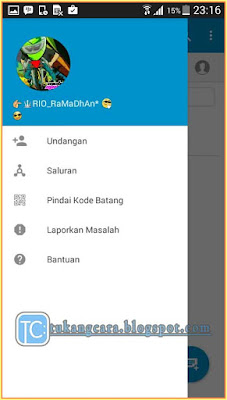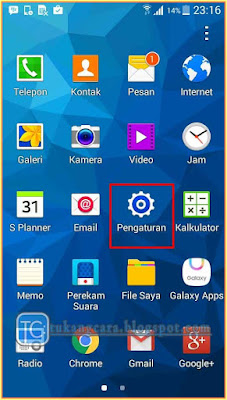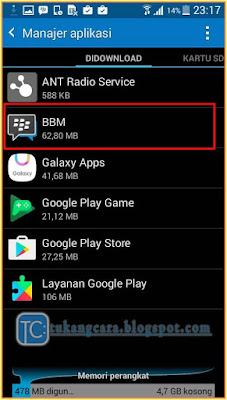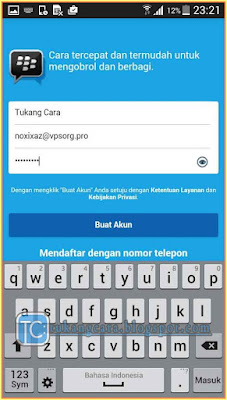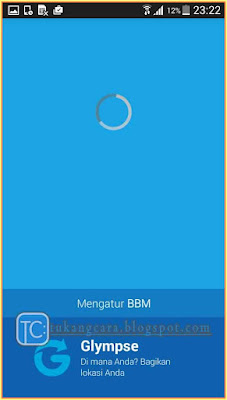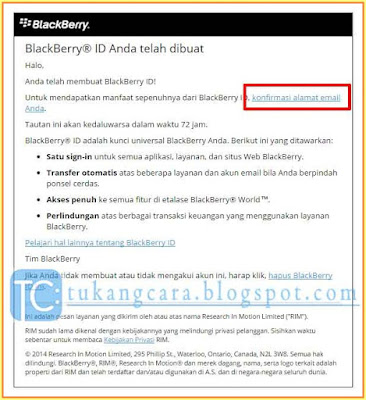Cara Ganti Akun BBM Di Android Dan Membuat Alamat Email BBM Baru
Ternyata banyak juga teman teman yang ingin ganti ID BBM tapi tidak tahu caranya dan akhirnya frustasi. Tenang, di BCBA Blog kali ini saya akan memberi panduan dan cara ganti akun bbm di android yang lengkap dengan contoh gambar sekaligus bagaimana cara membuat alamat email bbm baru atau juga cara masuk dan mengaktifkan akun bbm bagi yang sudah punya akun baru sebelumnya.
Memang aplikasi BBM sendiri tidak menyediakan menu logout, mungkin ini yang membuat kamu bingung jika ingin ganti akun bbm di android maupun di smartphone lainya yang support dengan bbm seperti iphone, windows phone dan blackberry sendiri. Jadi untuk keluar dari aplikasi bbm memang ada cara khusus yang tidak perlu instal ulang. Mau tau cara ganti akun bbm di android yang praktis dan tanpa ribet ? Baiklah, pelan pelan kamu ikuti panduan yang saya buat dibawah ini ya.
1. Untuk logout akun bbm, pertama kali kamu buka menu pengaturan. Seperti berikut ini menu "Pengaturan" yang saya maksud. Sudah ketemu ? silahkan ditekan untuk membukanya.
2. Perlahan lahan kamu gulir kebawah sampai ketemu "Manajer Aplikasi". Kemudian tekan manajer aplikasi tersebut.
3. Selanjutnya temukan aplikasi BBM. Seperti berikut penampakanya. Jika sudah menemukan, kamu tekan untuk membukanya.
4. Dan yang perlu kamu lakukan untuk logout akun sebelum kamu mau ganti akun adalah harus menekan menu "Hapus Data". Fungsi dari hapus data adalah untuk menyetel aplikasi bbm kembali seperti awal, bersih dari akun tanpa harus melakukan proses instal ulang aplikasi.
5. Pastikan anda benar benar ingin mengeluarkan akun yang sekarang ada di BBM. Jika kamu sudah yakin, tekan "OK". Dan silahkan kembali ke Layar utama android.
6. Selesai. Sekarang buka kembali aplikasi BBM. Selamat, kamu sudah berhasil logout akun blackberry ID dengan cara menghapus data dan cache di menu Aplikasi Manajer.
Tapi jika kamu ingin ganti bbm dengan membuat email yang baru. Maka silahkan ikuti panduan cara membuat email bbm baru yang saya buat dibawah ini.
1. Dalam posisi aplikasi yang terbuka, untuk mendaftar alamat email bbm baru,kamu tekan menu "Mendaftar dengan alamat email" seperti yang saya tandai dibawah ini.
2. Kemudian penamapakan akan tampil seperti ini.Memang hampir tidak berbeda dengan yang awal tadi, tapi justru disinilah kamu bisa membuat akun bbm id baru.
3. Silahkan di isi datanya terlebih dahulu. Baca penjelasan dan contoh gambar berikut tentang bagaimana cara mengisi form daftar akun bbm baru dengan email.
5. Untuk tahapan ini, saya sarankan memilih "Tidak Sekarang" saja, agar kamu tidak diganggu dengan pemberitahuan iklan dari BBM.
6. Loading pendaftaran akun. Biarkan saja sampai selesai dengan sendirinya. Jangan sampai menekan tombol Home agar aplikasi tidak keluar dan akhirnya gagal daftar akun bbm.
7. Cari teman pilih saja "Lompati" agar kontak telepon kamu nantinya tidak bercampur dengan aplikasi BBM.
8. Pertegas kembali pilihan sebelumnya dengan cara pilih "Lewati".
9. Selesai, ini adalah BBM Baru yang sudah berhasil saya daftarkan. Tampilan awal sehabis daftar memang seperti ini. Kamu bisa tekan dimana saja untuk menghilangkan kisi kisi tersebut.
Akun BBM Baru yang sudah berhasil dibuat ini belum verifikasi akun. Itu artinya jika nanti kamu lupa password, maka tidak bisa melakukan recovery atau permintaan setel ulang password. Agar akun kamu aman dan tetap bisa masuk meskipun lupa password, maka harus dilakukan verifikasi email. Lalu bagaimana caranya ? lanjutkan baca dibawah ini.
2. Terbuka halaman untuk melakukan login email BBM. Masukan kata sandi dengan benar sesuai dengan kamu daftar. Kalau sudah yakin benar, tekan "Kirim".
3. Jika kamu mendapatkan ucapan "Terima kasih telah mengkonfirmasi Blackberry ID Anda" seperti ini, itu artinya kamu sudah berhasil. Oke tahap verifikasi email bbm ini telah selesai.
4. Kembali lagi ke hp android, buka aplikasi BBM yang kini sudah bisa digunakan kembali dengan maksimal. Dan kamu pun sudah berhasil ganti akun bbm.
Ya, seperti itulah tahapan cara ganti akun bbm mulai dari logout sampai membuat baru email blackberry ID. Pastinya kamu sudah berhasil kan ? berhasil dong, kan penjelasan sudah saya lengkapi dengan contoh gambarnya.
Panduan yang lain : Masih seputar hp android, yaitu langkah bagaimana cara untuk membuat akun google yang baru di hp android yang berfungsi sebagai akun play store. Kamu bisa baca panduan tersebut disini : Cara Mendaftar Akun Google. Tenang, panduan sudah saya lengkapi dengan gambar yang lengkap dan detail seperti biasanya.
Demikanlah panduan tentang bagaimana cara ganti akun BBM di Android yang bisa saya bagikan di blog ini, sekaligus cara membuat alamat email bbm. Semoga bisa bermanfaat buat kamu yang sekarang lagi nongkrong disini. Sekian, jika ada pertanyaan, silahkan tinggalkan komentar dibawah. Dan juga jangan lupa share ya.
Memang aplikasi BBM sendiri tidak menyediakan menu logout, mungkin ini yang membuat kamu bingung jika ingin ganti akun bbm di android maupun di smartphone lainya yang support dengan bbm seperti iphone, windows phone dan blackberry sendiri. Jadi untuk keluar dari aplikasi bbm memang ada cara khusus yang tidak perlu instal ulang. Mau tau cara ganti akun bbm di android yang praktis dan tanpa ribet ? Baiklah, pelan pelan kamu ikuti panduan yang saya buat dibawah ini ya.
#1. Cara Ganti Akun BBM Di Android Tanpa Instal Ulang Aplikasi.
Sebelumnya, saya tunjukan dahulu akun bbm milik saya yang sekarang aktif. Dan sebagai contoh akun ini akan saya keluarkan untuk diganti dengan akun atau email bbm yang baru.1. Untuk logout akun bbm, pertama kali kamu buka menu pengaturan. Seperti berikut ini menu "Pengaturan" yang saya maksud. Sudah ketemu ? silahkan ditekan untuk membukanya.
2. Perlahan lahan kamu gulir kebawah sampai ketemu "Manajer Aplikasi". Kemudian tekan manajer aplikasi tersebut.
3. Selanjutnya temukan aplikasi BBM. Seperti berikut penampakanya. Jika sudah menemukan, kamu tekan untuk membukanya.
4. Dan yang perlu kamu lakukan untuk logout akun sebelum kamu mau ganti akun adalah harus menekan menu "Hapus Data". Fungsi dari hapus data adalah untuk menyetel aplikasi bbm kembali seperti awal, bersih dari akun tanpa harus melakukan proses instal ulang aplikasi.
5. Pastikan anda benar benar ingin mengeluarkan akun yang sekarang ada di BBM. Jika kamu sudah yakin, tekan "OK". Dan silahkan kembali ke Layar utama android.
6. Selesai. Sekarang buka kembali aplikasi BBM. Selamat, kamu sudah berhasil logout akun blackberry ID dengan cara menghapus data dan cache di menu Aplikasi Manajer.
#2. Cara Mengganti Akun BBM Dengan Akun Yang Baru.
Sekarang BBM Sudah berhasil dikeluarkan. Dan selanjutnya adalah kamu menggantinya dengan akun yang mau kamu buat login. Jika kamu sudah punya akun BBM lain yang sudah aktif dan hanya tinggal melakukan login, maka silahkan ikuti cara berikut : Cara Masuk BBM.Tapi jika kamu ingin ganti bbm dengan membuat email yang baru. Maka silahkan ikuti panduan cara membuat email bbm baru yang saya buat dibawah ini.
1. Dalam posisi aplikasi yang terbuka, untuk mendaftar alamat email bbm baru,kamu tekan menu "Mendaftar dengan alamat email" seperti yang saya tandai dibawah ini.
2. Kemudian penamapakan akan tampil seperti ini.Memang hampir tidak berbeda dengan yang awal tadi, tapi justru disinilah kamu bisa membuat akun bbm id baru.
3. Silahkan di isi datanya terlebih dahulu. Baca penjelasan dan contoh gambar berikut tentang bagaimana cara mengisi form daftar akun bbm baru dengan email.
- Nama : Kamu gunakan nama terserah untuk mengisi form ini.
- Alamat email : Masukan email aktif yang mau kamu daftarkan untuk akun baru. Jika belum punya email, ikuti ini : Buat Gmail Baru Untuk BBM.
- Kata sandi : Kamu buat kata sandi baru disini, terserah mau buat kata sandi yang bagaimana, disamakan dengan kata sandi email yang kamu gunakan juga tidak apa apa.
- Selesai mengisi semua data yang diperlukan, tekan "Buat Akun" untuk melanjutkan.
5. Untuk tahapan ini, saya sarankan memilih "Tidak Sekarang" saja, agar kamu tidak diganggu dengan pemberitahuan iklan dari BBM.
6. Loading pendaftaran akun. Biarkan saja sampai selesai dengan sendirinya. Jangan sampai menekan tombol Home agar aplikasi tidak keluar dan akhirnya gagal daftar akun bbm.
7. Cari teman pilih saja "Lompati" agar kontak telepon kamu nantinya tidak bercampur dengan aplikasi BBM.
8. Pertegas kembali pilihan sebelumnya dengan cara pilih "Lewati".
9. Selesai, ini adalah BBM Baru yang sudah berhasil saya daftarkan. Tampilan awal sehabis daftar memang seperti ini. Kamu bisa tekan dimana saja untuk menghilangkan kisi kisi tersebut.
Akun BBM Baru yang sudah berhasil dibuat ini belum verifikasi akun. Itu artinya jika nanti kamu lupa password, maka tidak bisa melakukan recovery atau permintaan setel ulang password. Agar akun kamu aman dan tetap bisa masuk meskipun lupa password, maka harus dilakukan verifikasi email. Lalu bagaimana caranya ? lanjutkan baca dibawah ini.
#3. Cara Melakukan Verifikasi Pendaftaran Email BBM ID Baru
1. Buka halaman email yang kamu buat daftar bbm tadi. Cek email baru yang masuk, pasti ada email baru yang dikirim oleh Blackberry. Silahkan dibuka email tersebut. Dan untuk melakukan verifikasi akun, tekan pada link :Konfirmasi alamat email anda" seperti yang saya beri tanda berikut ini.2. Terbuka halaman untuk melakukan login email BBM. Masukan kata sandi dengan benar sesuai dengan kamu daftar. Kalau sudah yakin benar, tekan "Kirim".
3. Jika kamu mendapatkan ucapan "Terima kasih telah mengkonfirmasi Blackberry ID Anda" seperti ini, itu artinya kamu sudah berhasil. Oke tahap verifikasi email bbm ini telah selesai.
4. Kembali lagi ke hp android, buka aplikasi BBM yang kini sudah bisa digunakan kembali dengan maksimal. Dan kamu pun sudah berhasil ganti akun bbm.
Ya, seperti itulah tahapan cara ganti akun bbm mulai dari logout sampai membuat baru email blackberry ID. Pastinya kamu sudah berhasil kan ? berhasil dong, kan penjelasan sudah saya lengkapi dengan contoh gambarnya.
Panduan yang lain : Masih seputar hp android, yaitu langkah bagaimana cara untuk membuat akun google yang baru di hp android yang berfungsi sebagai akun play store. Kamu bisa baca panduan tersebut disini : Cara Mendaftar Akun Google. Tenang, panduan sudah saya lengkapi dengan gambar yang lengkap dan detail seperti biasanya.
Demikanlah panduan tentang bagaimana cara ganti akun BBM di Android yang bisa saya bagikan di blog ini, sekaligus cara membuat alamat email bbm. Semoga bisa bermanfaat buat kamu yang sekarang lagi nongkrong disini. Sekian, jika ada pertanyaan, silahkan tinggalkan komentar dibawah. Dan juga jangan lupa share ya.